Como alterar a cor de uma conversa no aplicativo Messenger do Android

As pessoas adoram personalização, e se há uma coisa que o Android é realmente é bom, é isso. E o Messenger do Google não é exceção. Cada conversa tem uma cor específica, mas você pode alterar a cor de qualquer conversa através de seu menu.
RELACIONADAS: Como fazer backup de mensagens de texto na sua conta do Gmail
A primeira coisa que você precisa fazer é Entre na conversa que você quer mudar a cor de. Vale a pena notar que não há uma configuração de cor geral - é específica para cada pessoa e conversa. Quando estiver na conversa, toque no menu flutuante de três botões no canto superior direito e selecione "Pessoas e opções".
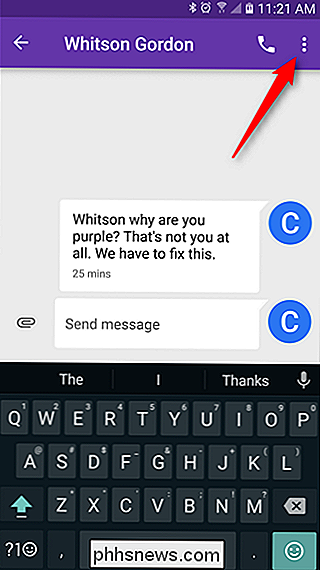
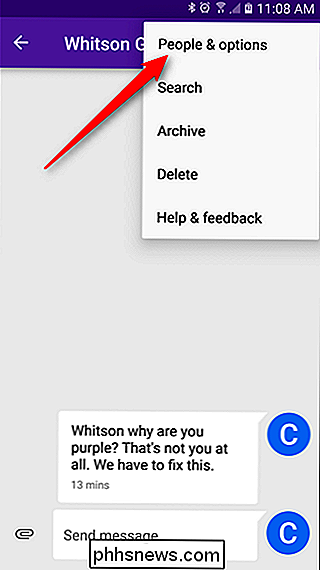
Você encontrará algumas opções aqui, mas na parte inferior da tela lista, você verá o nome da pessoa e as informações de contato. À direita disso está um pequeno palato. Adivinha o que isso faz? Sim, mude a cor. Toque nele.
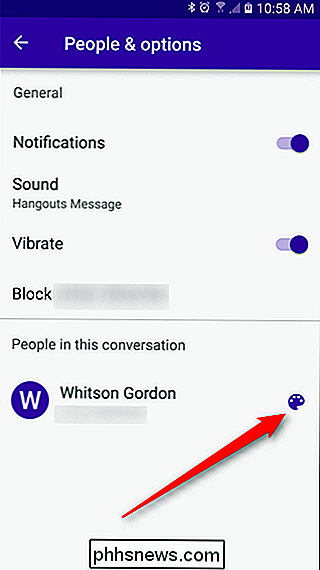
Isso abrirá uma paleta de cores com várias cores / tons diferentes para você escolher. Infelizmente, não há como selecionar uma cor realmente personalizada (com hex ou outro), então você terá que escolher entre as opções pré-configuradas. Ainda bem que existem alguns aqui.
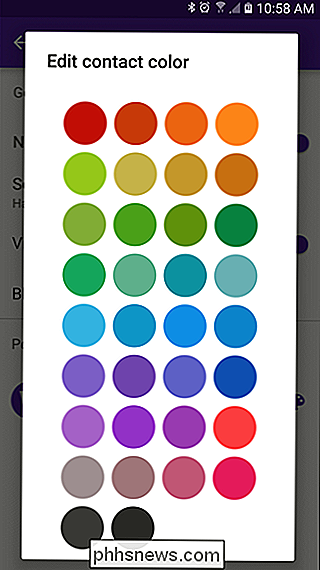
Assim que você selecionar uma cor, a alteração ocorrerá, mesmo no menu Pessoas e opções. Isso é o que chamo de gratificação instantânea.
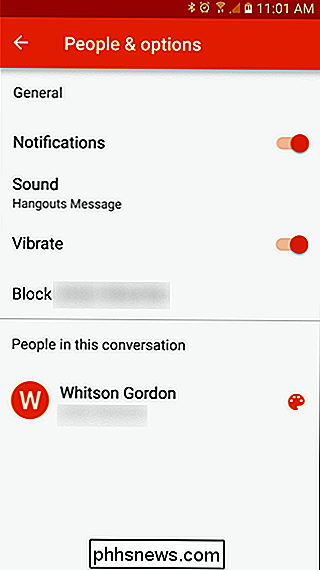
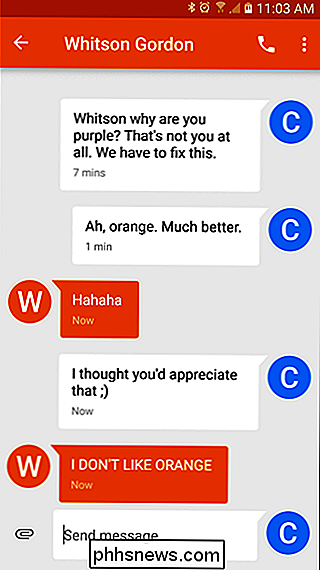
E é isso! Você pode fazer isso para todos os contatos, se quiser, embora, infelizmente, a configuração de cores não fique entre os dispositivos. O Bummer
Google Messenger é uma alternativa fantástica à maioria dos aplicativos de mensagens em estoque incluídos em telefones que não são Nexus. Como muitos outros produtos do Google, ele é limpo e mínimo, oferecendo apenas o que precisa oferecer e mantendo a maior parte do fluff à distância. É suave e rápido, e facilmente uma das melhores opções por aí. Se você ainda não viu, é grátis.

O que torna o login seguro (Ctrl + Alt + Del) Seguro?
Adicionar uma camada extra de segurança nunca é uma coisa ruim, mas você pode se perguntar sobre os benefícios que realmente obtém disse camada. O artigo SuperUser Q & A de hoje explica o que torna seguro o “Login seguro” para um leitor curioso. A sessão de perguntas e respostas vem para nós por cortesia do SuperUser - uma subdivisão do Stack Exchange, um agrupamento de sites de perguntas e respostas.

HTG Revê o Philips Hue Lux: Lâmpadas Inteligentes Livres de Frustração para o Lar Totalmente Moderno
O mercado de bulbos inteligentes está crescendo exponencialmente com novos modelos e até companhias surgindo à esquerda e à direita. Hoje, no entanto, estamos analisando um kit inicial da empresa que colocou lâmpadas inteligentes no mapa. Continue lendo enquanto testamos o Philips Hue Lux e veja se o acionador de tendências ainda é uma compra certa.



